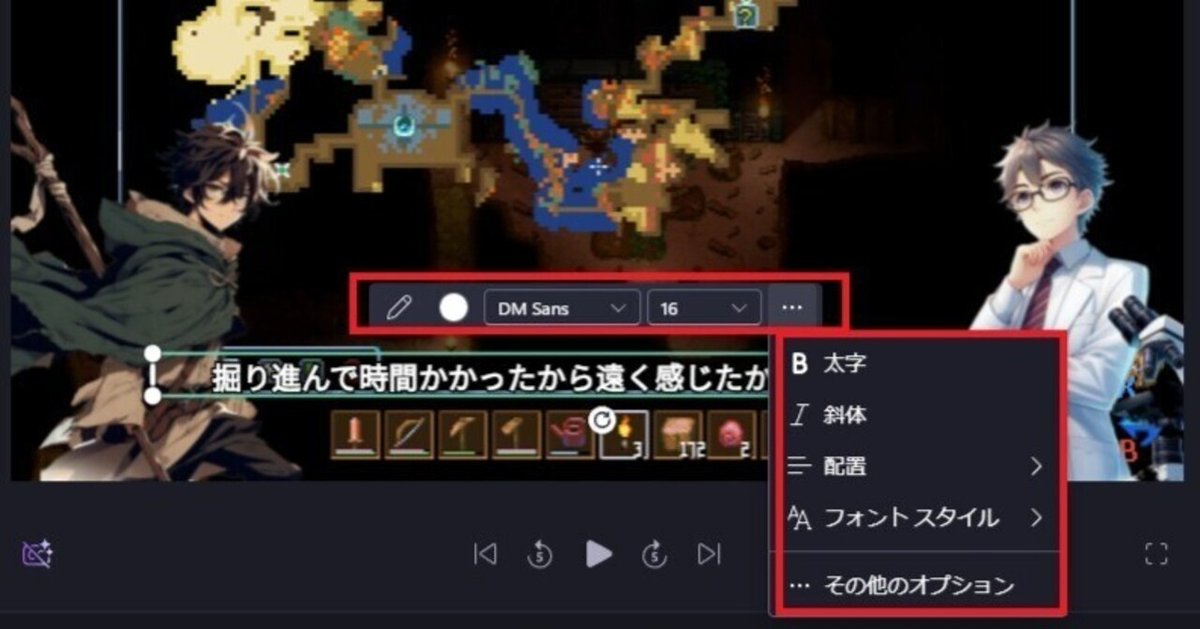
Clipchampの文字入れや編集が簡単に?!
文字をインサートした場所に、簡易的なツールボックスがついたのでメモ。

◆文字の簡易的なツールボックスでできること
今までは、右の文字編集タブでフォントの種類やサイズ、色などを変えなければならなかったけど、簡易的なタブが文字の上についたことで、より直感的にビジュアルイメージを編集できるようになりました。
◎デフォルト表示
フォントの色替え
フォントの種類
フォントサイズ
◎・・・を押して開くプルダウンメニュー
太字のON/OFF
斜体のON/OFF
配置(左、中央、右揃え)
フォントスタイル(通常、ミディアム、太字)
◎その他のオプション
その他のオプションを押すと、右のテキストタブが開きます。
右のテキストタブは、上記の機能以外に、アウトラインとシャドーの設定ができます。
◆文字の改行幅は未修正
残念ながら、今回の修正で文字の改行幅の修正はできませんでした。
改行幅がくっついて読みにくいので早めに修正して欲しいですね。
◆AIの音声変換の入力位置の不具合も未修正
AIの音声変換の入力位置がタイムラインの下の音声入力位置から、上の文字入力位置の色んな所に移ってしまう不具合も、残念ながら未修正でした。
◎音声変換を複製やコピーで対応
音声変換を複製したりコピペすると、タイムラインの下の音声入力位置に置くことができるので、今はそれで対応しています。
音声変換は、視聴位置を表す縦の白い線に入力できて便利だったのですが、複製やコピペでは、視聴位置ではない所に置かれてしまうので、位置の調整が手間なので、なんとかして欲しいです。
この記事が気に入ったらサポートをしてみませんか?
